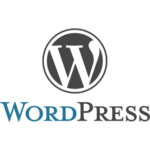WordPressのバックアッププラグイン「All-in-One WP Migration」をインストール
まず初めに、WordPressのプラグインをインストールする為
WordPressのダッシュボードの「プラグイン > 新規追加」を押して、プラグイン追加のページを開きます。
右の検索から「All-in-One WP Migration」と入力することで検索結果に表示されますので、
「今すぐインストール」ボタンを押してインストールを行います。
インストール後に有効化するか、表示されますので有効化を行います。
上記、有効化を押すことでプラグインが使用できるようになります。
バックアップ手順について
ダッシュボードの左のタグに「All-in-One WP Migration」が表示されます。
「All-in-One WP Migration > バックアップ」を選択し、「バックアップ」ボタンを押すことでバックアップ作成が開始されます。
バックアップが完了すると下記のウィンドウが表示されます。
サーバー自体にバックアップは残りますので、ダウンロードはいつしても問題ありません。